Come inserire il pulsante Home in una barra degli strumenti di Safari
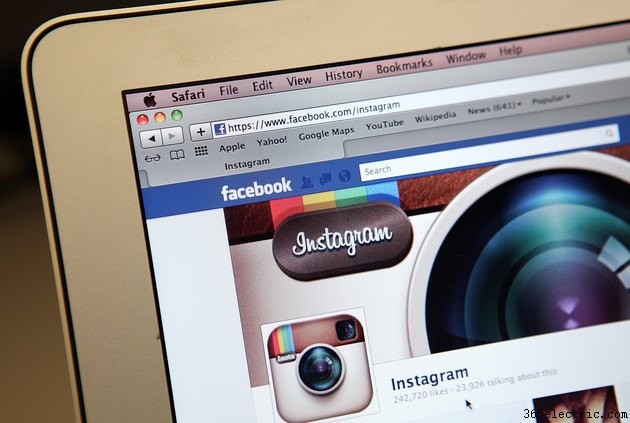
La personalizzazione della barra degli strumenti del browser semplifica il processo di accesso agli strumenti e ai siti Web che utilizzi più spesso. Sebbene Apple abbia riprogettato diversi aspetti del suo browser Web quando ha rilasciato Safari 8 con OS X Yosemite, puoi comunque personalizzare la barra degli strumenti del browser tramite il menu Visualizza. Trascina e rilascia i pulsanti desiderati, incluso il pulsante Home, nella posizione desiderata e sei pronto.
Passaggio 1
Fai clic su "Visualizza" nel menu principale di Safari e seleziona "Personalizza barra degli strumenti" per caricare la finestra di configurazione della barra degli strumenti.
Passaggio 2
Fai clic sul pulsante Home nell'elenco delle icone disponibili e trascinalo nella posizione della barra degli strumenti in cui desideri che appaia. Le icone disponibili si trovano nella parte superiore della finestra di dialogo di configurazione della barra degli strumenti. Il pulsante Home è identificato dall'immagine di una casa.
Passaggio 3
Fare clic sul pulsante "Fine" nella finestra di dialogo di configurazione della barra degli strumenti per salvare le modifiche.
Passaggio 4
Fai clic su "Safari" nel menu principale nella parte superiore dello schermo e seleziona "Preferenze" per caricare la finestra di dialogo delle preferenze generali di Safari.
Passaggio 5
Fare clic sulla scheda "Generale" nella finestra di dialogo Preferenze e immettere l'URL della home page desiderata nel campo "Homepage". Chiudi la finestra di dialogo Preferenze per applicare le modifiche.
Suggerimento
Gli elementi esistenti sulla barra degli strumenti si regoleranno automaticamente per adattarsi al pulsante Home mentre lo trascini sulla barra degli strumenti. Anche il campo Cerca si ridimensiona automaticamente per liberare spazio per i nuovi pulsanti.
Se hai già un certo numero di elementi sulla barra degli strumenti e desideri rimuoverne alcuni, trascinali e rilasciali nuovamente nella finestra di configurazione della barra degli strumenti. Ricordati di fare clic su "Fine" per salvare le modifiche.
Se commetti un errore durante la modifica della barra degli strumenti, ripristina la configurazione predefinita trascinando e rilasciando l'icona predefinita impostata sulla barra degli strumenti. Il set di icone predefinito si trova appena sopra il pulsante Fine nella finestra di configurazione della barra degli strumenti.
Usa la stessa procedura per cambiare le icone della barra degli strumenti in Safari 7 su OS X Mavericks.
